اگر قبلاً با html کار کرده باشید، می دانید که برای اجرای فایل های html کافیست یک فایل txt باز کرده، محتوای html خود را در آن نوشته و آن را با پسوند html. ذخیره کنید. اگر فایل ایجاد شده را در مرورگر باز کنید، کد های html شما به درستی اجرا می شوند. اما در مورد php به این سادگی نیست!
اگر مشابه همین کار را برای یک کد php انجام دهید و فایل را با پسوند php. ذخیره کرده و در مرورگر باز کنید، مرورگر به جای اینکه کد ها را اجرا کند، فقط آنها را عیناً در مرورگر نمایش می دهد.
مثلاً اگر کد زیر را در فایل “test.php” ذخیره کرده و با مروگر باز کنید، به جای اینکه متن This is a php code نمایش داده شود، کل کد php نمایش داده خواهد شد.
<?php
echo "This is a php code";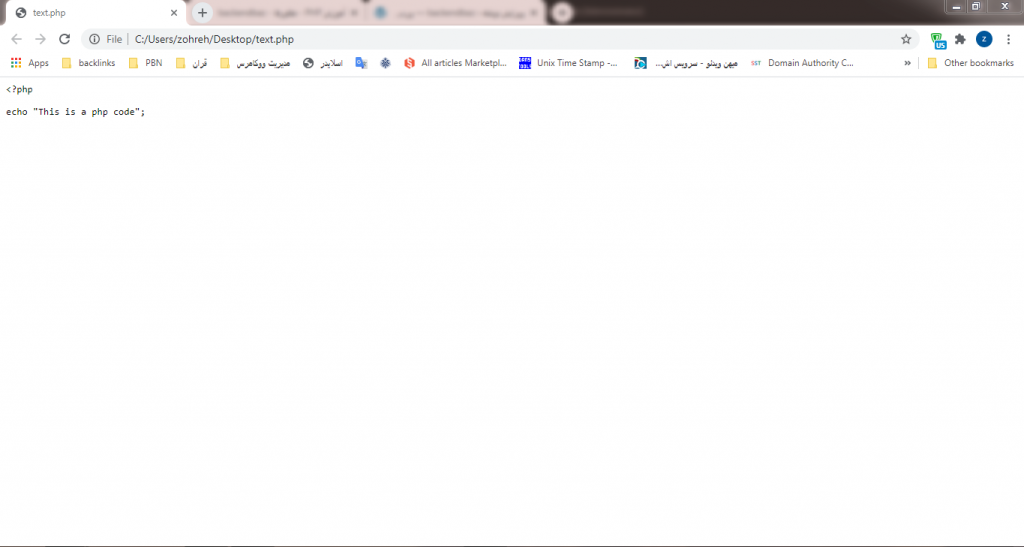
برای اجرای فایل های php، ابتدا باید php را روی ویندوز خود نصب کنید. برای اینکار توصیه می شود که از نرم افزاری مثل xampp استفاده کنید که علاوه بر php، برنامه های مورد نیاز دیگر مثل mysql و سرور آپاچی را نیز برایتان نصب می کند و می توانید مشابه یک سرور مجازی آنلاین را به صورت آفلاین در سیستم خود داشته باشید.
برای دانلود نرم افزار xampp وارد لینک زیر شده و مطابق با سیستم عامل خود، فایل نصبی را دانلود کنید. پس از دانلود به آسانی می توانید مشابه هر برنامه ویندوز دیگری آن را نصب کنید.
پس از نصب، یک پوشه با نام xampp در درایو ویندوز (/:c) شما ایجاد خواهد شد که شامل فایل های مربوط به mysql، php و تمام نرم افزار های دیگری است که به همراه xampp نصب شده اند. در میان این پوشه ها، پوشه ای با نام htdocs وجود دارد. اینجا جایی است که شما باید فایل php خود را در آن قرار دهید تا بتوانید در مرورگر آن را اجرا کنید. فایل ها و پوشه هایی که به صورت پیش فرض در این پوشه قرار دارند را حذف کرده و فایل php خود را قرار دهید. فقط یک قدم تا اجرای فایل php باقی مانده. تنها کاری که اکنون باید بکنید این است که سرور را روشن کنید تا php فعال شود.
برای اینکار در پوشه ی xampp به دنبال فایل xampp-control.exe گشته و آن را باز کنید.
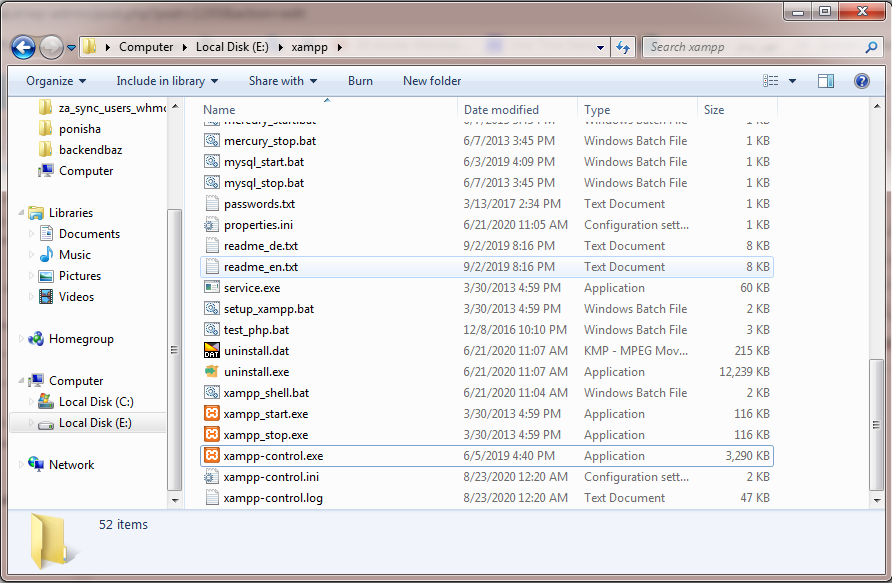
سپس روی دکمه start مقابل کلمه apache کلیک کنید تا سرور روشن شود.
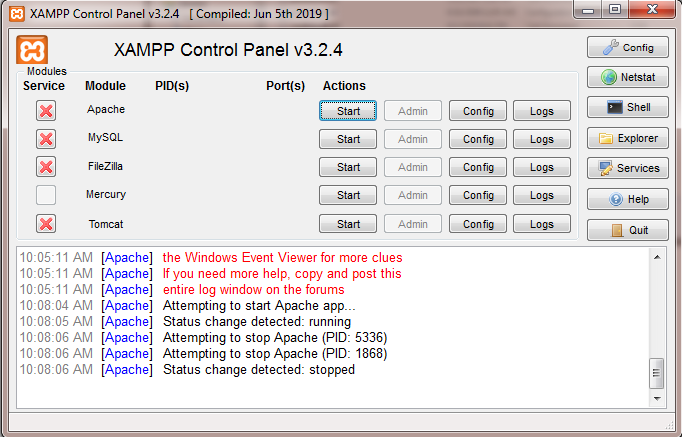
تمام!
حالا می توانید فایل هایی که در پوشه ی htdocs قرار داده اید را به شکل زیر در مرورگر اجرا کنید:
http://localhost/نام فایل
که برای باز کردن فایل test.php باید آدرس را به این شکل وارد کنید:
http://localhost/test.php
کلمه localhost در چنین سروری مشابه نام دامنه در سرور های حقیقی آفلاین است. به همین دلیل شما قبل از انتقال فایل ها به سرور اصلی می توانید یک شبیه سازیِ خیلی نزدیک به واقعیت در محیط مجازی سیستم خود داشته باشید که تقریباً تمامی ویژگی های یک سرور مجازیِ آنلاین را دارد.
ممنون از آموزش ظریف و با حوصله جنابعالی
لطفا بفرمایید من چطور میتونم اینو وارد ویژوال کد کرده و برای پروژه جنگویی خودم بهره برداری لازم را داشته باشم؟؟؟؟
ویژوال کد نرم افزار ویرایش کد هست که ارتباطی به راه اندازی xampp نداره. نرم افزار xampp که توی این پست معرفی شده هم برای نصب php و mysql و سرور آپاچی هست که برای اجرای کد های php در ویندوز استفاده میشه.
باری راه اندازی جنگو در ویندوز باید آموزش های دیگه رو مطالعه کنید:
این یکی از نمونه هاش هست:
https://www.datisnetwork.com/install-django-windows.html
زهره جان نوشتی برای دانلود نرم افزار xampp وارد لینک زیر شده... ولی لینکی ندیدم.
ممنون که اطلاع دادین 🙏
لینکش رو اضافه کردم
چقدر راحت بود. لذت بردم....ممنون